
Longo DVD Copy(DVD克隆工具)
v5.0.0 官方版- 软件大小:5.69 MB
- 更新日期:2020-10-31 17:22
- 软件语言:英文
- 软件类别:光盘工具
- 软件授权:免费版
- 软件官网:待审核
- 适用平台:WinXP, Win7, Win8, Win10, WinAll
- 软件厂商:

软件介绍 人气软件 下载地址
Longo DVD Copy是一款简单易用的DVD克隆工具,其目的是帮助您将受保护DVD的内容复制到硬盘驱动器,进行备份并将数据保存为ISO文件格式,或者将DVD内容刻录到空白光盘。其具备了简单直观的操作界面,选择源光盘、输出位置、复制模式、压缩方式等参数,随后即可执行复制操作。值得一提的是,软件提供了全碟、主电影、剧集、拆分为D5四种模式,可以全面满足您的克隆需求,而且简单的操作方式让任何用户都能轻松使用,有需要的朋友赶紧到本站下载吧!
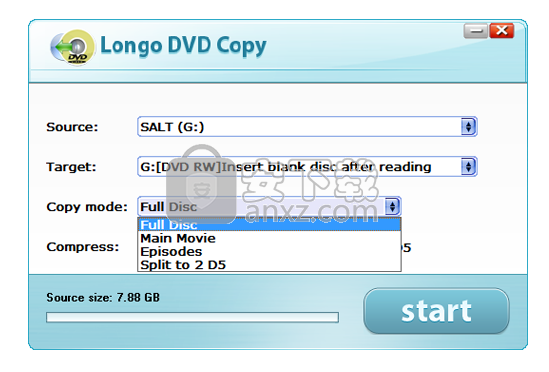
软件功能
删除DVD的所有复制限制-自动释放区域,删除UOP和所有DVD复制保护(CSS,Sony ARccOS,PuppetLock等)。不断更新程序以克服任何新的复制保护。启用互联网服务,该服务可以自动从我们的服务器下载解密文件。
将DVD电影复制到硬盘上-在没有原始DVD的硬盘上欣赏它。或稍后将其刻录到空白DVD光盘。
将DVD复制到ISO文件-仅将一个.iso文件放入整个DVD中,无需担心.ifo,.bup和.vob文件。
复制情景DVD和电视节目-您可以从电视节目DVD或情景DVD中选择所需的任何或多个剧集,以“选定的剧集”复制模式进行复制。
真正的1:1 DVD复制,不会损失任何质量-使用1:1模式将整个DVD复制到4.7GB光盘或8.5 GB双层光盘。复制的DVD与您购买的原始DVD完全相同。
仅复制主电影-删除菜单,预告片,不需要的音频和字幕。
将DVD-9电影复制到4.7GB光盘上-将DVD-9电影收缩到4.7GB光盘上,质量几乎完美。省钱购买昂贵的双层光盘。
将DVD-9电影复制到两个4.7GB光盘上-将DVD-9电影复制到两个4.7GB光盘上,而不会损失任何质量。保存昂贵的双层光盘并保持原始DVD的质量。
快速复制速度-根据系统性能,在20-40分钟内复制DVD。
非常易于使用-简单的用户界面,只需单击一下即可备份DVD。
高兼容性-支持几乎所有DVD刻录机和空白光盘(DVD-R,DVD-RW,DVD + R,DVD + RW,DVD + R DL,DVD-R DL)。复制的DVD可以在家庭和计算机DVD播放器上播放。
软件特色
简单的外观
简洁直观的布局欢迎您的到来,这使您可以以最少的精力就可以执行大多数操作。如果您想了解有关该工具如何工作的更多信息,还支持在线帮助手册。
制作DVD的备份副本
Longo DVD复制使您可以选择要复制的源DVD。您可以选择将当前DVD的内容复制到另一张DVD,将数据保存为ISO文件格式,或将文件导出到名为“ VIDEO_TS”的文件夹中。
此外,您还可以在不同的复制模式(例如全碟,主电影或剧集)之间进行选择,并启用或禁用压缩算法。
一些配置设置
Longo DVD Copy允许您指定保存目录,复制数据后删除临时文件,在任务结束时关闭计算机,忽略读取错误,拆分时保留DVD菜单,选择刻录引擎和速度,设置刻录速度,在刻录数据之前复制编号和卷名,并自动擦除DVD-RW内容。日志可以导出到文件。
考虑到所有因素,Longo DVD Copy集成了一个基本功能包,可帮助您创建DVD的备份副本,并且可以由初学者和专业人员来精通。
安装方法
1、双击安装程序进入Longo DVD Copy安装向导,单击【next】。
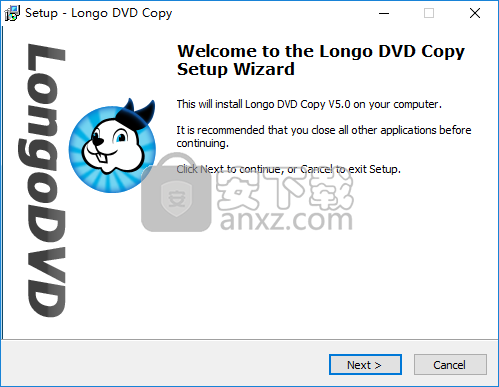
2、阅读许可协议,勾选【I accept the agreement】的选项,然后进入下一步的安装。
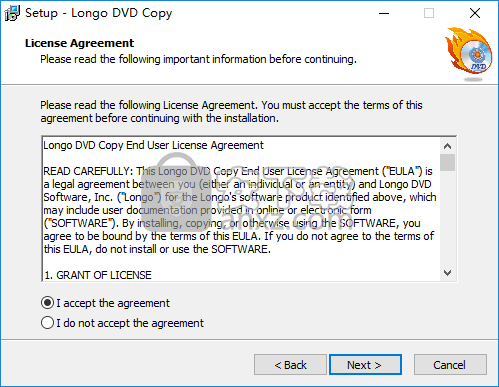
3、选定安装位置,可以选择默认的C:\Program Files (x86)\LongoDVDCopy。
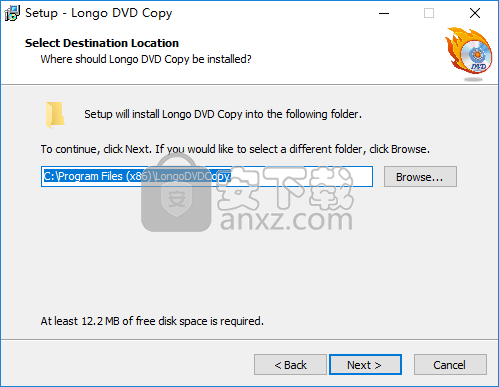
4、选择开始菜单文件夹,用户可以选择默认的LongoDVDCopy。
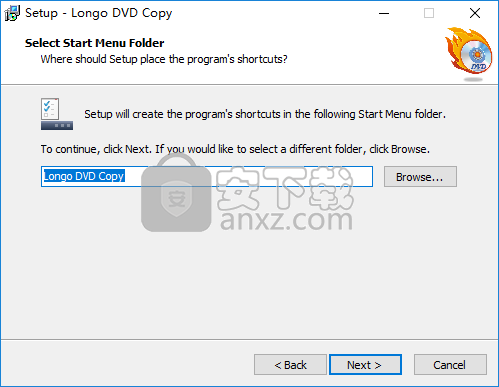
5、选择附加任务,勾选Create a desktop icon创建桌面快捷图标
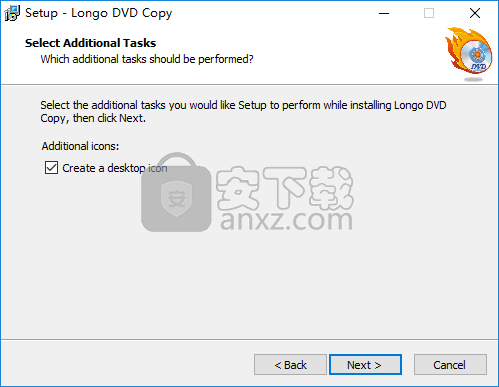
6、准备安装程序,点击【install】开始进行安装。
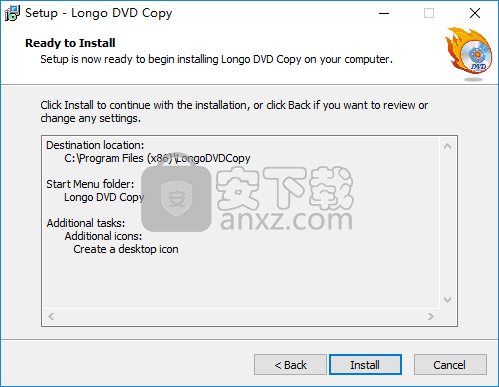
7、LongoDVDCopy安装成功,单击【finish】完成安装。
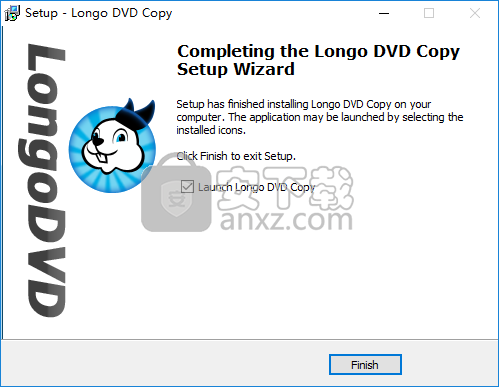
使用说明
步骤1:使用Longo DVD Copy将DVD复制到硬盘
如果您的计算机上有足够的磁盘空间,并且您想欣赏包括菜单,预告片和特殊功能在内的整个DVD电影,请参阅选项A。如果要节省磁盘空间并仅欣赏主电影,请参阅选项B 。如果您要从情景DVD或电视节目DVD中复制多个情节,请参阅选项C。
选项A:复制完整光盘
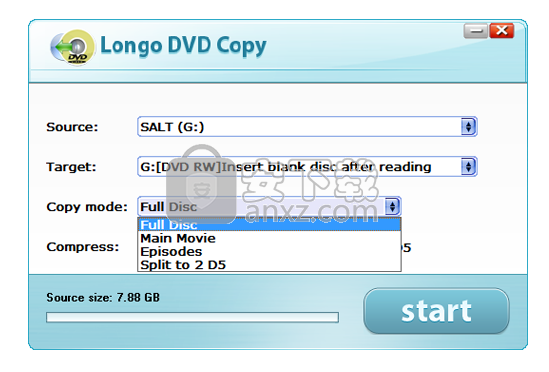
(1)将DVD插入DVD驱动器。
(2)从目标下拉列表中选择“至硬盘...”,然后将弹出一个窗口。请选择一个文件夹来存储复制的DVD。
(3)从复制模式下拉列表中选择“完整光盘”。
(4)单击按钮开始复制。
完成后,您将在目标文件夹下得到一个包含所有DVD文件的文件夹。例如,如上图所示,它是“ D:\ Movies \ GLADIATOR”。
选项B:仅复制主电影
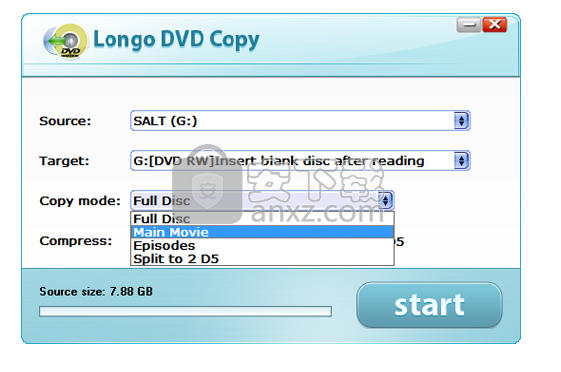
(1)将DVD插入DVD驱动器。
(2)从目标下拉列表中选择“至硬盘...”,然后将弹出一个窗口。请选择一个文件夹来存储复制的DVD。
(3)从复制模式下拉列表中选择“主电影”,等待一会儿,然后将弹出如下所示的新窗口。
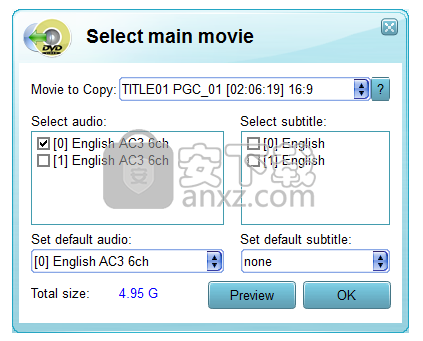
(4)从“要复制的电影”下拉列表中选择一个适当的标题。 (注意:为避免复制伪造的主电影,请先用播放器播放DVD,并在播放主电影时注意标题编号。然后从“复制电影”下拉列表中选择相应的标题编号进行复制)
(5)选择要保留的音频和字幕,并设置默认的音频和字幕。然后单击“确定”按钮以返回主窗口。
(6)单击按钮开始复制。
完成后,您将在目标文件夹下得到一个包含所有DVD文件的文件夹。例如,如上图所示,它是“ D:\ Movies \ GLADIATOR”。
选项C:复制所选剧集
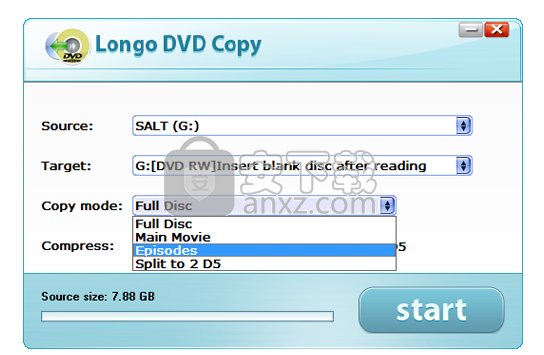
(1)将DVD插入DVD驱动器。
(2)从目标下拉列表中选择“至硬盘...”,然后将弹出一个窗口。请选择一个文件夹来存储复制的DVD。
(3)从复制模式下拉列表中选择“情节”,然后稍等片刻,将弹出如下所示的新窗口。
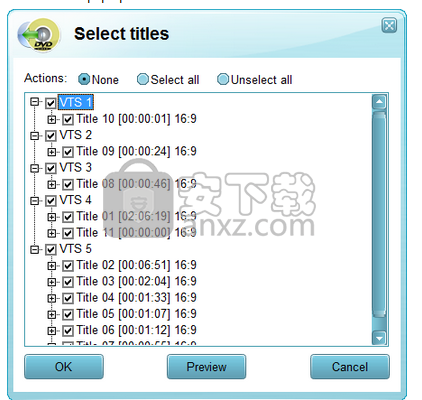
(4)选择要保留的剧集,音轨和字幕。然后单击“确定”按钮以返回主窗口。
(5)单击按钮开始复制。
完成后,您将在目标文件夹下得到一个包含所有DVD文件的文件夹。例如,如上图所示,它是“ F:\ LONGODVDCOPY_TEMP \ THROUGH_THE_FIRE”。
*步骤2:使用DVD播放器软件播放硬盘中复制的DVD
通常,您可以打开VIDEO_TS文件夹下的VIDEO_TS.IFO文件,以播放硬盘中复制的DVD。或按照以下指南进行操作。
威力DVD
1.启动PowerDVD。
2.在用户界面上单击“选择源”,然后选择“在硬盘驱动器上打开DVD文件”。
3.选择复制的DVD的VIDEO_TS文件夹(例如,在上图中为“ D:\ Movies \ GLADIATOR \ VIDEO_TS \”)。完成后,单击“确定”。
影碟
1.启动WinDVD。
2.右键单击播放窗口,然后选择“源”->“文件夹中的DVD”。
3.选择复制的DVD的VIDEO_TS文件夹(例如,在上图中为“ D:\ Movies \ GLADIATOR \ VIDEO_TS \”)。完成后,单击“确定”。
Windows媒体播放器
1.启动Windows Media Player。
2.从“文件”菜单中选择“打开”。
3.从文件类型下拉列表中选择“任何文件(*。*)”。然后在复制的DVD的VIDEO_TS文件夹中选择VIDEO_TS.IFO文件(例如,在上图中为“ D:\ Movies \ GLADIATOR \ VIDEO_TS.IFO”)。完成后,单击“确定”。
人气软件
-

Ease CD Ripper(CD翻录工具) 4.71 MB
/简体中文 -

音乐CD抓轨大师 3.80 6.00 MB
/简体中文 -

DVDFab 11(蓝光视频处理软件) 187.0 MB
/简体中文 -

Win32 磁盘映像工具 13.2 MB
/简体中文 -

ashampoo burning studio 22中文 174 MB
/简体中文 -

express burn(免费光盘刻录软件) 0.87 MB
/简体中文 -

daemon tools lite Edition(虚拟光驱工具) 30.7 MB
/简体中文 -

Tipard Blu-ray Copy(蓝光复制软件) 25.7 MB
/简体中文 -

Xilisoft ISO Maker(光盘ISO提取工具) 5.20 MB
/简体中文 -

OJOsoft DVD to MP4 Converter(DVD转MP4转换器) 17.2 MB
/英文


 Pavtube ByteCopy(蓝光dvd翻录转换工具) v4.9.2.0
Pavtube ByteCopy(蓝光dvd翻录转换工具) v4.9.2.0  Xilisoft CD Ripper(CD翻录工具) v6.5.0
Xilisoft CD Ripper(CD翻录工具) v6.5.0  GiliSoft Movie DVD Creator(DVD刻录软件) v7.0.0
GiliSoft Movie DVD Creator(DVD刻录软件) v7.0.0  VIDBOX VHS to DVD(VHS转DVD转换工具) v9.0.5
VIDBOX VHS to DVD(VHS转DVD转换工具) v9.0.5  Asoftis Burning Studio(光盘刻录软件) v1.6
Asoftis Burning Studio(光盘刻录软件) v1.6  DVD Architect Pro 6.0 附安装教程
DVD Architect Pro 6.0 附安装教程  Blue-Cloner 2020(蓝光复制软件) v9.00.831
Blue-Cloner 2020(蓝光复制软件) v9.00.831  DVD-Cloner Gold 2021(DVD克隆工具) v18.20
DVD-Cloner Gold 2021(DVD克隆工具) v18.20 









